Błąd AppHangB1 zwykle powoduje, że komputer przestaje reagować lub jest bardzo wolny. Ten błąd zwykle pojawia się, gdy próbujesz otworzyć grę przez Steam.
Użytkownicy mogą również otrzymać ten błąd podczas próby otwarcia aplikacji, takich jak Adobe Acrobat, Microsoft Edge itp.
Jeśli widzisz ten błąd również na swoim komputerze, będziesz chciał przyjrzeć się możliwym rozwiązaniom poniżej.
Jak mogę naprawić błąd AppHangB1 w systemie Windows 10?
1. Wyszukaj i zniszcz złośliwe oprogramowanie

Powszechnie wiadomo, że programy szpiegowskie i wirusy komputerowe negatywnie wpływają na inne aplikacje. Mogą przeniknąć do ustawień systemu i zmienić je bez Twojej zgody.
Może to spowodować, że Steam lub inne programy będą nieprawidłowo wykonywać niektóre polecenia, ostatecznie generując błędy, takie jak ten z AppHangB1.
Dlatego jest prawdopodobne, że błąd AppHangB1 na twoim komputerze jest spowodowany przez jakieś złośliwe oprogramowanie. Dlatego zdecydowanie zaleca się wykonanie skanowania antywirusowego za pomocą Malwarebytes.
To narzędzie jest łatwe w instalacji i obsłudze, dzięki czemu ochrona Twoich urządzeń i cennych danych jest znacznie bardziej intuicyjna.
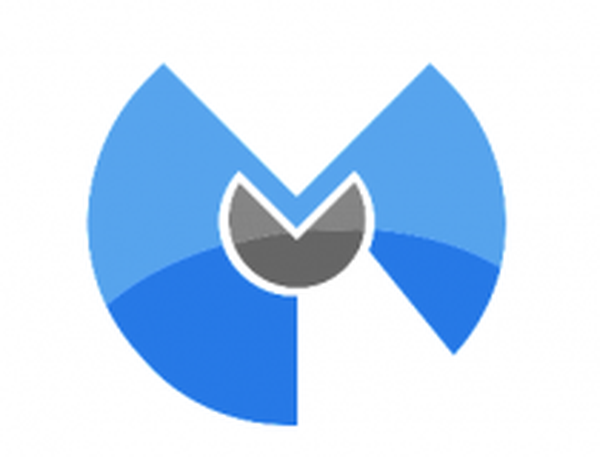
Malwarebytes
Malwarebytes to proste narzędzie, które pomoże Ci naprawić błąd AppHangB1 na Steam. Chętny, aby spróbować? Bezpłatna wersja próbna Odwiedź stronę2. Wyłącz programy antywirusowe lub odpowiednio je skonfiguruj
- Znajdź i podwójne kliknięcie na ikonie Zapory systemu Windows w prawym dolnym rogu paska zadań. Alternatywnie możesz otwarty menu systemu Windows według pilny klawisz Windows na klawiaturze.
- Wpisz zapora systemu Windows po otwarciu menu systemu Windows.
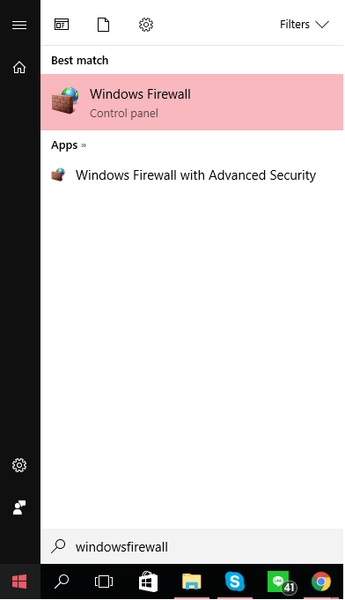
- Następnie przejdź do okna dialogowego Zapora systemu Windows i kliknij plik Włącz lub wyłącz Zaporę systemu Windows sekcja znajdująca się po lewej stronie.
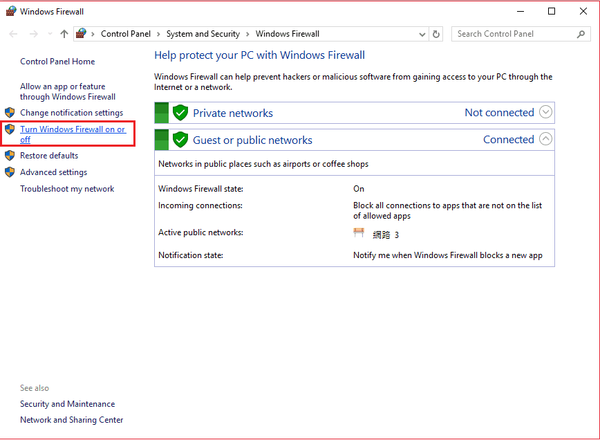
- Następnie będziesz musiał Wyłącz zaporę systemu Windows zarówno w ustawieniach sieci prywatnej, jak i ustawieniach sieci publicznej. Możesz zobaczyć, gdzie je znaleźć na poniższym obrazku.
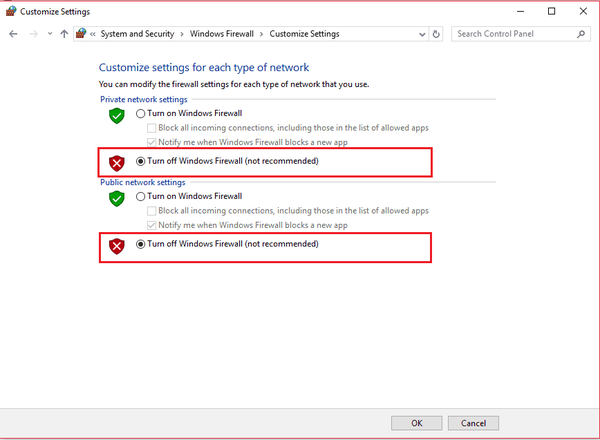
- naciśnij ok.
- Uruchom ponownie Steam lub aplikację, z którą masz problem i uruchom ją jako administrator.
Ta rada może wydawać się całkowicie sprzeczna z poradą poprawki 1. Jednak ważne jest, aby wiedzieć, że aplikacje antywirusowe zwykle ograniczają otwieranie aplikacji, niezależnie od tego, czy są godne zaufania, czy nie.
Ponadto Steam ma tendencję do korzystania z wielu różnych procesów, aby zapewnić optymalne wrażenia z gry.
Programy antywirusowe, które nie są poprawnie skonfigurowane, mogą czasami traktować te procesy jako potencjalne zagrożenie dla komputera. To z kolei może powodować błędy podczas otwierania gier Steam.
Dlatego możesz spróbować tymczasowo wyłączyć programy antywirusowe, aby sprawdzić, czy są one przyczyną wyświetlania błędu AppHangB1.
Jeśli nie masz pewności, jak wyłączyć Zaporę systemu Windows w systemie Windows 10, postępuj zgodnie z powyższymi instrukcjami.
3. Skonfiguruj ustawienia uruchamiania na Steam
- Najpierw znajdź domyślną lokalizację klienta Steam. Zwykle znajduje się w C: Dysk> Pliki programów (x86) \ Steam.
- Następnie musisz utworzyć skrót steam.exe w tym samym folderze.
- Kliknij skrót prawym przyciskiem myszy i wybierz Nieruchomości.
- Przejdź do Skrót właściwości i zlokalizuj sekcję o nazwie Cel. W tym oknie dialogowym powinieneś zobaczyć C: Program Files (x86) \ SteamSteam.exe. Dodaj -dx9 na końcu. Twoje okno dialogowe powinno wyglądać jak na poniższym obrazku.

- Pamiętaj, aby nacisnąć ok.
- Następnie otwórz Menedżera zadań i zakończ zadanie Program ładujący klienta Steam.
- Uruchom ponownie Steam, aby zobaczyć, czy pojawi się błąd AppHangB1.
Ta poprawka działa na Steamie, ale nie została przetestowana w innych aplikacjach, które mają problemy z błędem AppHangB1. Zasadniczo ta poprawka jest typem obejścia tego błędu.
Poniższe instrukcje nauczą Cię, jak otworzyć Steam i jego gry za pomocą dx9, znanego również jako DirectX 9. To czasami naprawia błąd AppHangB1.
Oto, jak możesz indywidualnie zmienić ustawienia uruchamiania gry:
- Otwórz Steam.
- Przejdź do sekcji Biblioteka, w której przechowywane są wszystkie Twoje gry.
- Kliknij prawym przyciskiem myszy grę, w której pojawia się ten błąd, i kliknij Pwłaściwości z listy.
- Przejdź do Generał patka.
- W sekcji Ogólne powinieneś zobaczyć opcję o nazwie Ustaw opcje uruchamiania. Kliknij na to.
- Pojawi się okno dialogowe. Wpisz -dx9 do niego i naciśnij OK.
- nie zapomnij nacisnąć Zastosować i ok we właściwościach Windows również.
- Będziesz musiał całkowicie zamknąć i wyjść ze Steam.
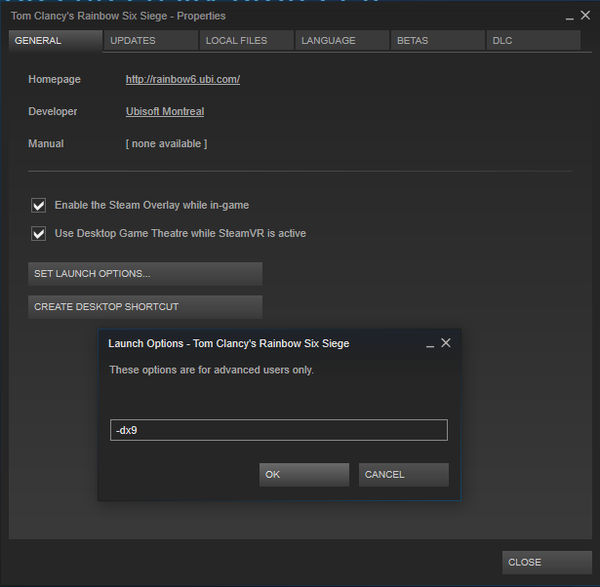
- Uruchom go ponownie i sprawdź, czy problem został rozwiązany.
4. Użyj trybu awaryjnego

- Jedną z metod uruchamiania systemu Windows 10 w trybie awaryjnym jest użycie pliku Biegać narzędzie. wciśnij Windows klawisz + R. klawisze klawiatury razem, aby natychmiast wywołać Uruchom okno dialogowe.
- Wpisz msconfig w oknie dialogowym. Otworzy się okno konfiguracji systemu. Alternatywnie możesz po prostu użyć Cortany, aby znaleźć konfigurację systemu.
- Gdy znajdziesz się w oknie konfiguracji systemu, musisz kliknąć plik Bagażnik patka.
- W tej sekcji powinieneś zobaczyć plik Bezpieczny rozruch opcja w Opcje rozruchu Sekcja. Wybierz Bezpieczny rozruch a następnie wybierz Sieć pod tym. Pamiętaj o zastosowaniu zmian.
- Restart komputera.
- Sprawdź, czy błąd AppHangB1 nadal występuje.
Komputery z systemem operacyjnym Windows mogą być uruchamiane w trybie awaryjnym. Zwykle służy do diagnozowania wszelkich problemów, które może mieć komputer.
Ten tryb wyłącza większość oprogramowania i procesów, aby ułatwić użytkownikom rozwiązywanie problemów.
Często błąd AppHangB1 jest spowodowany przez program innej firmy, który zakłóca działanie Steam.
Uruchomienie systemu Windows w trybie awaryjnym może pomóc w określeniu, który program powoduje konflikt ze Steam. To z kolei pozwoli ci wyłączyć wszystkie programy, które powodują problemy.
W przypadku systemu Windows 7, który jest najpopularniejszym systemem operacyjnym wśród graczy, możesz przejść do trybu awaryjnego, przytrzymując Shift + F8 razem podczas uruchamiania komputera.
Jednak ponieważ większość współczesnych komputerów jest obecnie wystarczająco szybka, aby uruchomić się w ciągu kilku sekund, technika ta stała się niewykonalna.
Dlatego system Windows 10 ma inne opcje, które umożliwiają użytkownikom uruchamianie systemu w trybie awaryjnym.
Jeśli po wypróbowaniu tej poprawki nadal pojawia się komunikat o błędzie, prawdopodobnie program innej firmy, w tym programy antywirusowe innych firm, zakłóca działanie Steam.
Będziesz musiał sprawdzić, który program wpływa na Steam i go wyłączyć.
5. Sprawdź integralność plików gry

- Otwórz Steam.
- Znajdź grę, która wyświetla błąd i kliknij prawym przyciskiem myszyna to, aby otworzyć Nieruchomości.
- Następnie przejdź do Pliki lokalne patka.
- Powinieneś zobaczyć opcję, która mówi Sprawdź integralność plików gry.
- Kliknij tę opcję i Parowy zrobi resztę.
Być może Twój komputer został nieprawidłowo wyłączony lub pobieranie najnowszej poprawki zostało przerwane.
Jeśli takie zdarzenia miały miejsce niedawno, być może masz uszkodzone pliki w swojej grze. Uszkodzone pliki mogą powodować błędy, takie jak błąd AppHangB1.
Dlatego jedną z poprawek do błędu AppHangB1 jest weryfikacja integralności plików gry, która naprawi wszelkie uszkodzone pliki.
Na szczęście Steam ma opcję, która pozwala łatwo naprawić uszkodzone pliki. Wykonaj powyższe kroki, aby znaleźć tę funkcję.
Błąd AppHangB1 jest częstym problemem, ale istnieje wiele metod, które mogą go rozwiązać. Należy zauważyć, że poprawki w tym artykule nie są uporządkowane od najlepszych do najgorszych ani w żadnej kolejności.
Tylko dlatego, że istnieje wiele możliwych przyczyn tego błędu, więc istnieje wiele rozwiązań. Daj nam znać, który z nich pracował dla Ciebie w obszarze komentarzy poniżej.
Uwaga redaktora: Ten post został pierwotnie opublikowany we wrześniu 2017 r. I od tego czasu został odświeżony i zaktualizowany we wrześniu 2020 r. Pod kątem świeżości, dokładności i kompleksowości.
- parowy
 Friendoffriends
Friendoffriends



